Excel2010设置日期与时间的方法
摘要:在Excel2010工作表中,用户可以将被选中的单元格设置为日期和时间专用的数字格式,以便更适合实际需要。Excel2010提供了17种日期...
在Excel2010工作表中,用户可以将被选中的单元格设置为日期和时间专用的数字格式,以便更适合实际需要。Excel2010提供了17种日期数字格式和9种时间数字格式,例如中国常用的时间格式“2010年9月1日”。在Excel2010中设置日期和时间数字格式的步骤如下所述:
第1步,打开Excel2010工作簿窗口,选中需要设置日期和时间数字格式的单元格。右键单击被选中的单元格,在打开的快捷菜单中选择“设置单元格格式”命令,如图1所述。
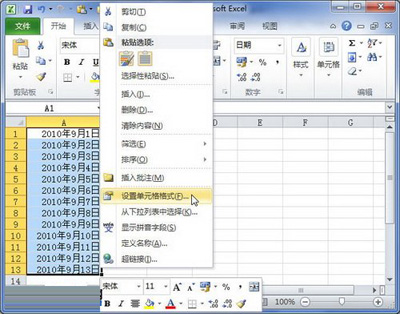
图1 选择“设置单元格格式”命令
第2步,在打开的“设置单元格格式”对话框中切换到“数字”选项卡,并在“分类”列表中选中“日期”或“时间”选项。然后在日期或时间类型列表中选择需要的日期或时间格式即可,如图2所示。
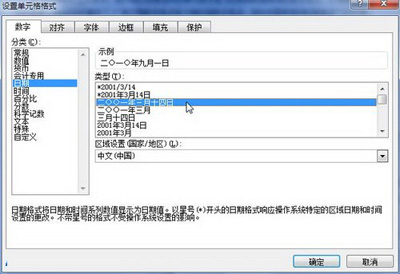
图2 选择日期或时间格式
在操作表格的时候,通常需要对表中的日期类型的数据做处理,对于表格库来说存在多种日期格式,在这种情况下,一般需要更改表格的日期格式,改成与需要的日期及时间的格式。
【Excel2010设置日期与时间的方法】相关文章:
下一篇:
Excel 2007常见快捷键及功能键
